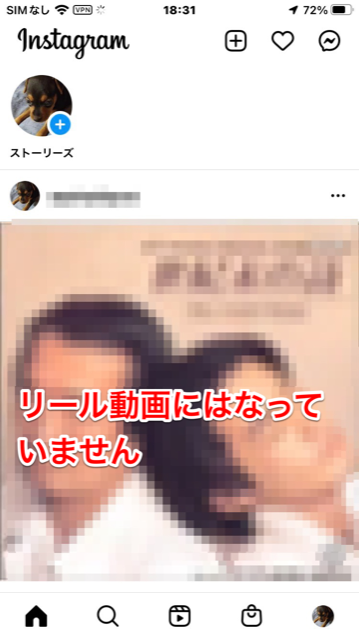Instagramのフィード投稿がリール表示になる原因と対処法を解説!
Contents[OPEN]
Instagram(インスタ)の動画投稿がリールになる!動画の時間に注目
ここまで、フィードに普通の動画投稿ができなくなった原因を3つ紹介しました。
みなさんがInstagramから新仕様のテスト対象者としてピックアップされてしまったのなら、しばらくはこの状況を我慢しなければなりません。
でも、フィードに普通の動画を投稿できなくなったわけではありません。
これからフィードに動画を投稿する際に、リール動画に振り分けられる条件について説明します。
リール投稿になる条件は?
まず覚えておきたいことは、対象者のアカウントからフィードに投稿される動画がどんな条件下でもリール動画として振り分けられるわけではないということです。
Instagramが実施している新仕様のテストの目的は、「ユーザーの動画体験をシンプルなものにする」ことです。
Instagramがシンプルだと考える動画の長さは、最長15分です。
そのため15分以下の動画をフィードに投稿しようとすると、Instagramが自動的にリール動画として振り分けてしまいます。
15分以上の動画ならリールにならないの?
ここでもう1つ疑問が残りますよね?
15分以上の動画をフィードで投稿すると、普通の動画として投稿されるのかという疑問です。
結論からいうと、15分以上の動画をフィードで投稿すると自動的に動画はトリミングされ、最初の15分だけリール動画として投稿されてしまいます。
つまり、フィードに動画を投稿すると、動画の長さに関係なくリール動画となってしまうのです。
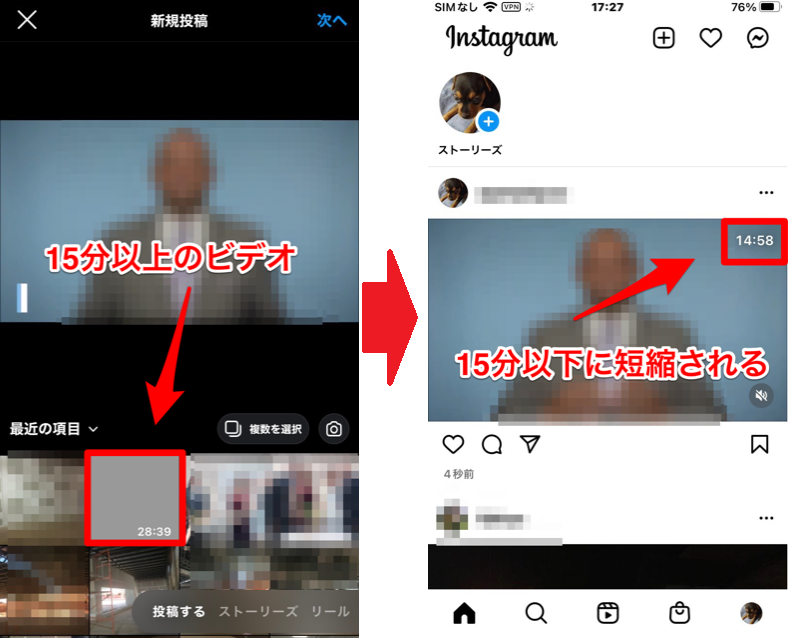
Instagram(インスタ)の動画投稿がリールになる!投稿方法を工夫しよう
フィードに普通の動画を投稿することは不可能のように思えますが、実は、フィードに普通の動画を投稿することは可能なんです。
方法は、大きく3つあります。
- 複数の動画・画像と一緒に投稿する
- PCのブラウザ版Instagramから投稿してみる
- サブアカウントを使う
複数の動画・画像と一緒に投稿する
最初に紹介する方法は、1つの動画だけを単独で投稿するのではなく、複数のコンテンツを一緒に投稿することです。
1つの動画と複数の写真を一緒に投稿すると、投稿された動画はリール動画になることはありません。
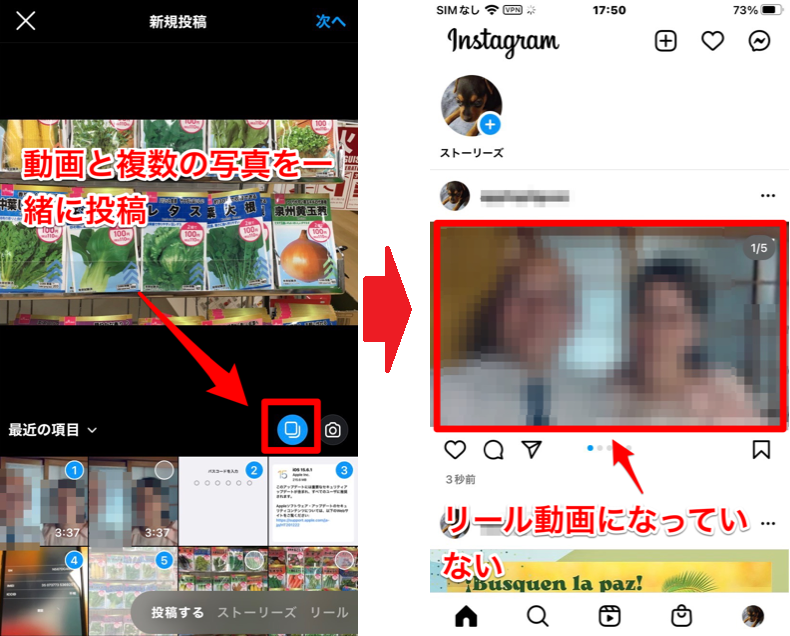
PCのブラウザ版Instagramから投稿してみる
2つ目の方法は、PCのブラウザ版Instagramから動画を投稿することです。
実際に動画を投稿し、リール動画になってしまうか確認してみましょう。
下記リンクからブラウザ版Instagramへアクセスしましょう。
画面右上の「投稿」アイコンをクリックします。
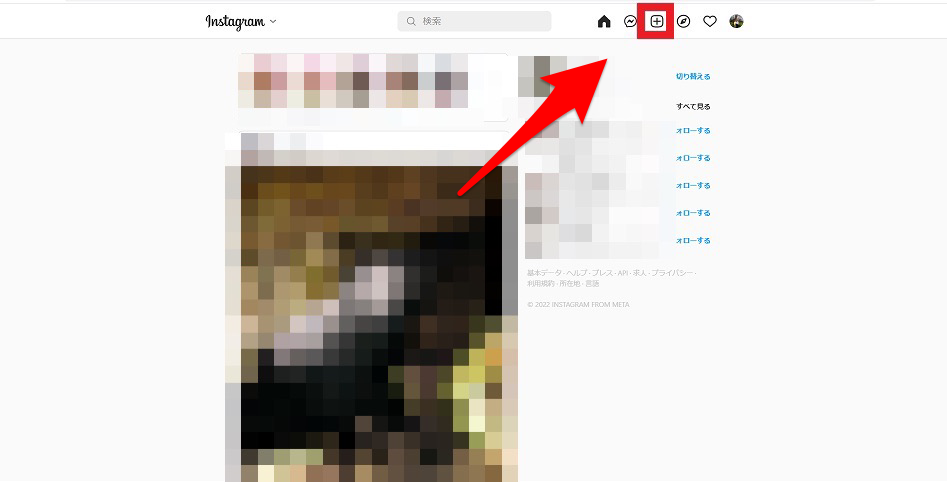
「新規投稿を作成」画面が立ち上がるので「コンピューターから選択」をクリックしましょう。
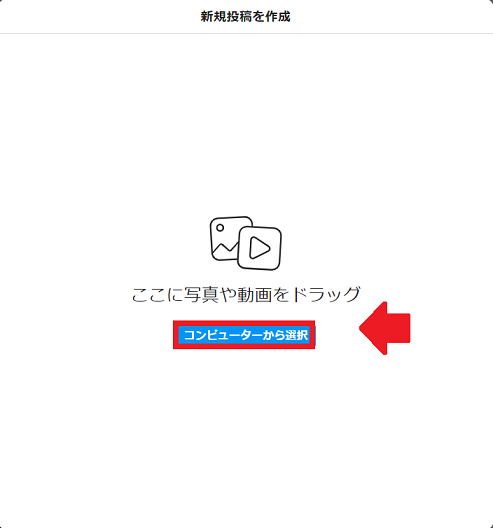
選択した動画が表示されるので「次へ」をクリックしてください。
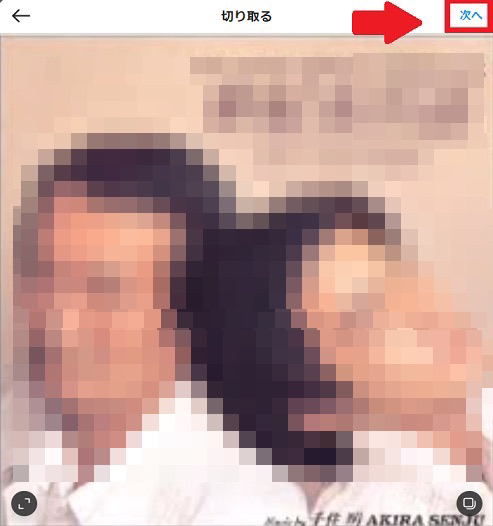
「編集」画面が立ち上がるので「次へ」をクリックしましょう。
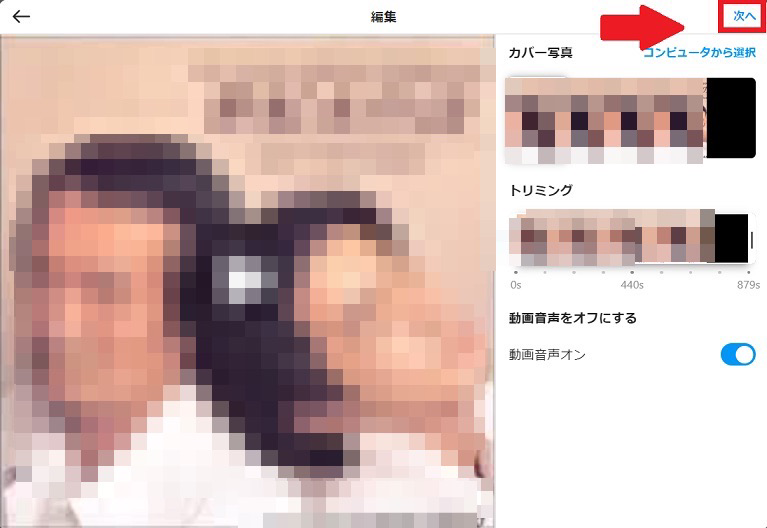
「新規投稿を作成」画面になるので「シェア」をクリックしてください。
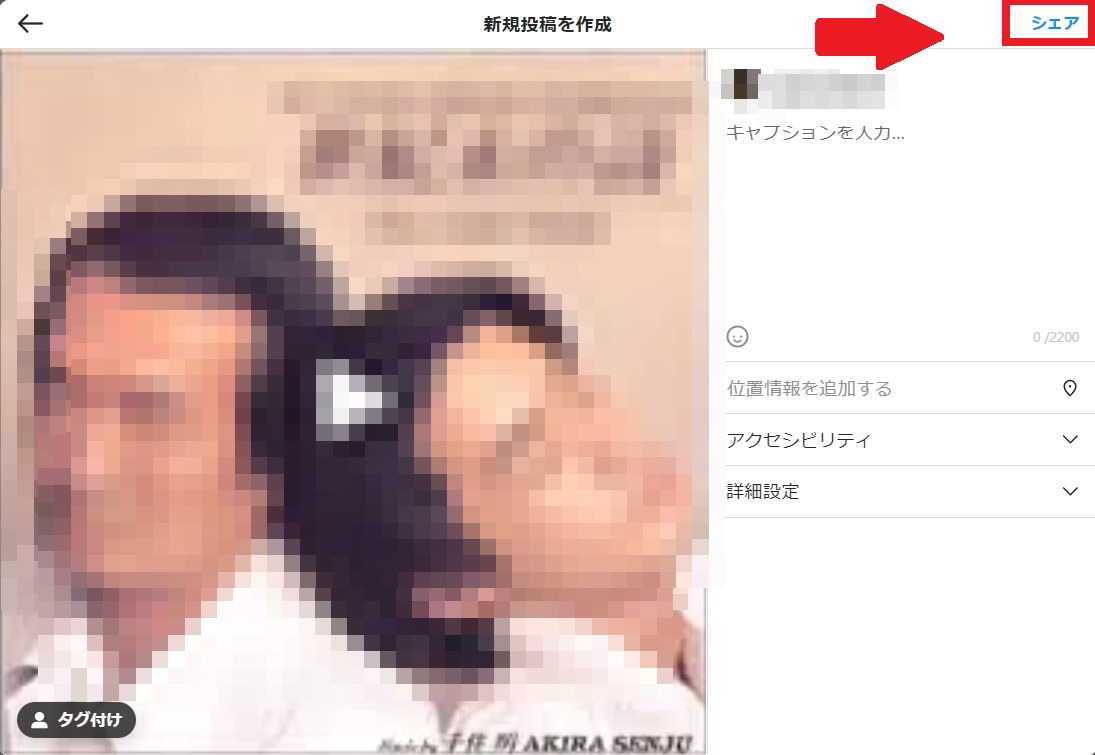
動画の投稿が行われます。
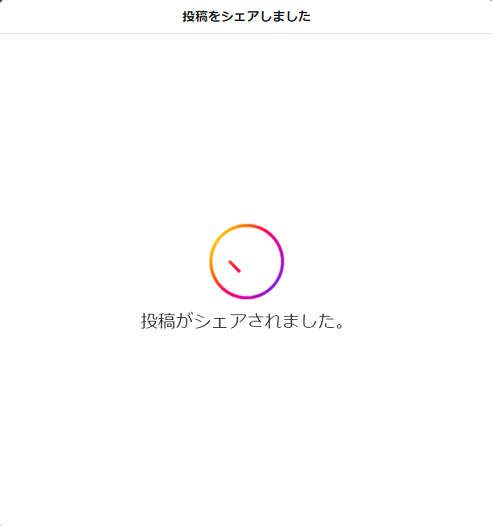
スマホのInstagramアプリを開きフィードに投稿された動画を見てみると、リール動画になっていないのが確認できます。